Introduzione
Questo documento descrive come controllare lo stato di Cisco Prime Access Registrar (CPAR) prima e dopo l'esecuzione di una finestra di manutenzione.
Questa procedura è valida per un ambiente Openstack che utilizza la versione NEWTON in cui ESC non gestisce CPAR e viene installato direttamente sulla VM distribuita in Openstack.
Premesse
Ultra-M è una soluzione di base di pacchetti mobili preconfezionata e convalidata, progettata per semplificare l'installazione di VNF. OpenStack è Virtualized Infrastructure Manager (VIM) per Ultra-M ed è costituito dai seguenti tipi di nodi:
- Calcola
- Disco Object Storage - Compute (OSD - Compute)
- Controller
- Piattaforma OpenStack - Director (OSPD)
L'architettura di alto livello di Ultra-M e i componenti coinvolti sono mostrati in questa immagine:
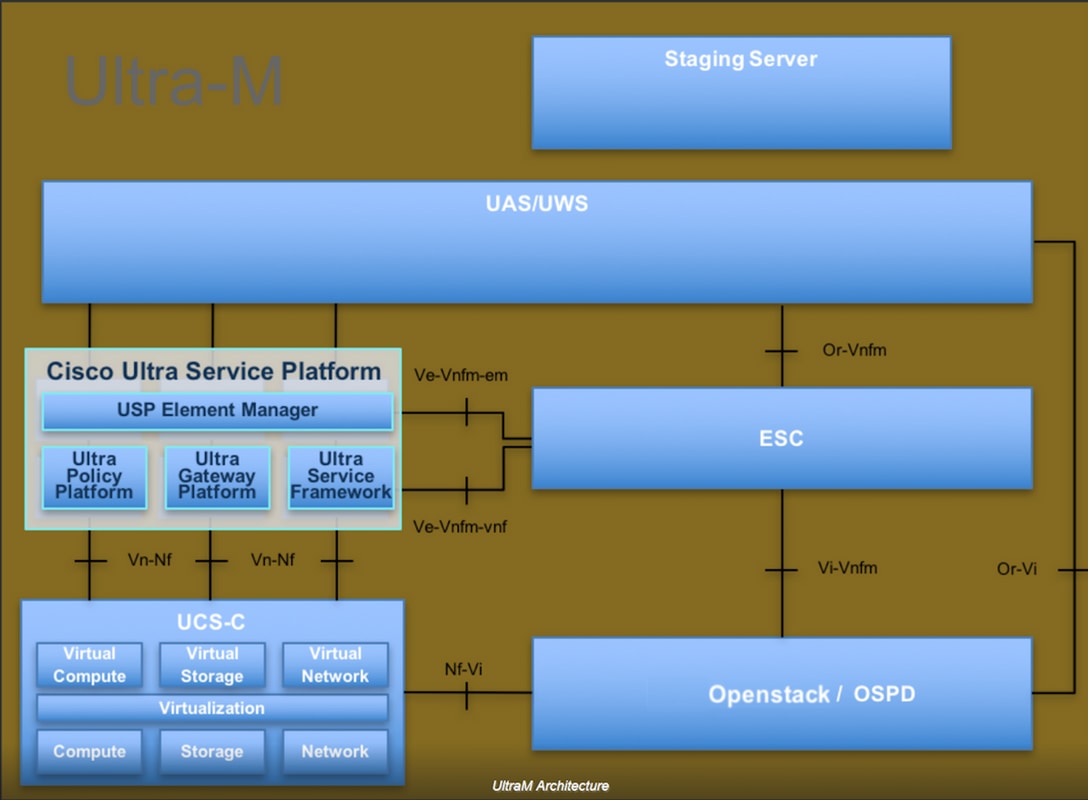
Questo documento è destinato al personale Cisco che ha familiarità con la piattaforma Cisco Ultra-M e descrive in dettaglio i passaggi richiesti da eseguire in OpenStack e Redhat OS.
Nota: Per definire le procedure descritte in questo documento, viene presa in considerazione la release di Ultra M 5.1.x.
Impatto sulla rete
Non vi sono interruzioni o interferenze con la rete o i servizi CPAR.
Allarmi
Questa procedura non attiva alcun allarme.
Controllo dello stato
Connettersi al server tramite Secure Shell (SSH).
Eseguire tutti questi passaggi prima e dopo l'attività.
Passaggio 1. Eseguire il comando /opt/CSCOar/bin/arstatus a livello di sistema operativo.
[root@aaa04 ~]# /opt/CSCOar/bin/arstatus
Cisco Prime AR RADIUS server running (pid: 24834)
Cisco Prime AR Server Agent running (pid: 24821)
Cisco Prime AR MCD lock manager running (pid: 24824)
Cisco Prime AR MCD server running (pid: 24833)
Cisco Prime AR GUI running (pid: 24836)
SNMP Master Agent running (pid: 24835)
[root@wscaaa04 ~]#
Passaggio 2. Eseguire il comando /opt/CSCOar/bin/aregcmd a livello di sistema operativo e immettere le credenziali dell'amministratore. Verificare che CPAr Health sia 10 su 10 e che esista dalla CLI di CPAR.
[root@aaa02 logs]# /opt/CSCOar/bin/aregcmd
Cisco Prime Access Registrar 7.3.0.1 Configuration Utility
Copyright (C) 1995-2017 by Cisco Systems, Inc. All rights reserved.
Cluster:
User: admin
Passphrase:
Logging in to localhost
[ //localhost ]
LicenseInfo = PAR-NG-TPS 7.2(100TPS:)
PAR-ADD-TPS 7.2(2000TPS:)
PAR-RDDR-TRX 7.2()
PAR-HSS 7.2()
Radius/
Administrators/
Server 'Radius' is Running, its health is 10 out of 10
--> exit
Passaggio 3. Eseguire il comando netstat | diametro grep e verificare che tutte le connessioni DRA siano stabilite.
L'output riportato di seguito è relativo a un ambiente in cui sono previsti collegamenti con diametro. Se vengono visualizzati meno collegamenti, si tratta di una disconnessione da DRA che deve essere analizzata.
[root@aa02 logs]# netstat | grep diameter
tcp 0 0 aaa02.aaa.epc.:77 mp1.dra01.d:diameter ESTABLISHED
tcp 0 0 aaa02.aaa.epc.:36 tsa6.dra01:diameter ESTABLISHED
tcp 0 0 aaa02.aaa.epc.:47 mp2.dra01.d:diameter ESTABLISHED
tcp 0 0 aaa02.aaa.epc.:07 tsa5.dra01:diameter ESTABLISHED
tcp 0 0 aaa02.aaa.epc.:08 np2.dra01.d:diameter ESTABLISHED
Passaggio 4. Verificare che nel registro TPS siano visualizzate le richieste elaborate da CPAR. I valori evidenziati in grassetto rappresentano i TPS e quelli a cui dobbiamo prestare attenzione.
Il valore di TPS non deve superare 1500.
[root@aaa04 ~]# tail -f /opt/CSCOar/logs/tps-11-21-2017.csv
11-21-2017,23:57:35,263,0
11-21-2017,23:57:50,237,0
11-21-2017,23:58:05,237,0
11-21-2017,23:58:20,257,0
11-21-2017,23:58:35,254,0
11-21-2017,23:58:50,248,0
11-21-2017,23:59:05,272,0
11-21-2017,23:59:20,243,0
11-21-2017,23:59:35,244,0
11-21-2017,23:59:50,233,0
Passaggio 5. Cercare eventuali messaggi di errore o di allarme in name_radius_1_log.
[root@aaa02 logs]# grep -E "error|alarm" name_radius_1_log
Passaggio 6. Questo comando consente di verificare la quantità di memoria utilizzata dal processo CPAR.
top | grep radius
[root@aaa02 ~]# top | grep radius
27008 root 20 0 20.228g 2.413g 11408 S 128.3 7.7 1165:41 radius
Il valore evidenziato deve essere inferiore a: 7 Gb, il massimo consentito a livello di applicazione.
Passaggio 7. Questo è il comando per verificare l'utilizzo del disco:
df -h
[root@aaa02 ~]# df -h
Filesystem Size Used Avail Use% Mounted on
/dev/mapper/vg_arucsvm51-lv_root 26G 21G 4.1G 84% /
tmpfs 1.9G 268K 1.9G 1% /dev/shm
/dev/sda1 485M 37M 424M 8% /boot
/dev/mapper/vg_arucsvm51-lv_home 23G 4.3G 17G 21% /home
Questo valore complessivo deve essere inferiore a: L'80%, se supera l'80%, identifica i file non necessari e li pulisce.
Passaggio 8. Verificare che non sia stato generato alcun file di base.
Il file di base viene generato in caso di arresto anomalo dell'applicazione quando CPAR non è in grado di gestire un'eccezione e viene generato in queste due posizioni.
[root@aaa02 ~]# cd /cisco-ar/
[root@aaa02 ~]# cd /cisco-ar/bin
Non dovrebbero esserci file di base nel percorso sopra indicato, se trovati, per individuare la causa principale di tale eccezione e allegare i file di base per il debug, sollevare una richiesta TAC di Cisco.